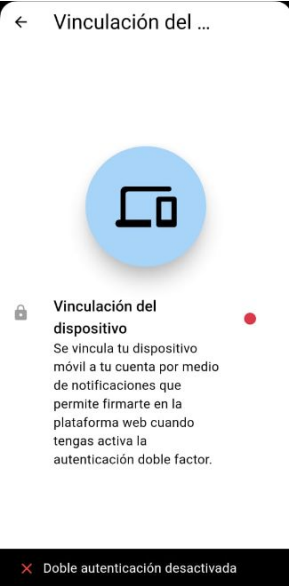INTRODUCCIÓN
La autenticación de dos factores es una función importante que ofrece la plataforma Facture App para aumentar la seguridad de nuestras cuentas. Esta herramienta nos permite tener un control más estricto sobre los dispositivos que utilizan nuestras credenciales para iniciar sesión. Cuando activamos esta opción, necesitamos autorizar cualquier intento de inicio de sesión desde un nuevo navegador utilizando los datos biométricos o la contraseña previamente registrada en nuestro dispositivo móvil. De esta manera, aseguramos que solo los dispositivos de confianza puedan acceder a nuestra cuenta, proporcionando una capa adicional de protección contra accesos no autorizados.
INSTALACIÓN DE LA APLICACIÓN FACTURE APP
1. Para proceder con la activación primero dirígete a la tienda de aplicaciones en tu dispositivo móvil e instala la aplicación de “Facture App”.
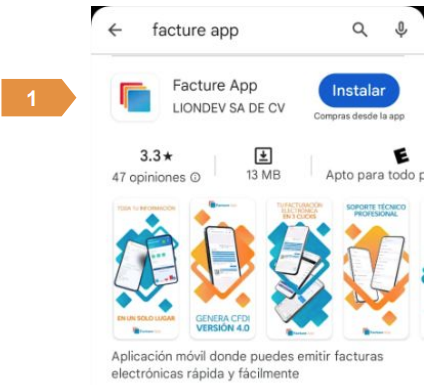
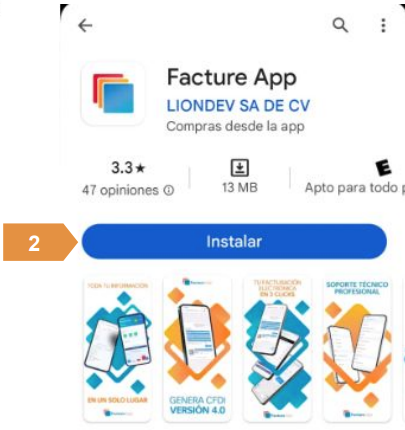
2. Después de instalarla ingresa con tu usuario y contraseña de la plataforma web.
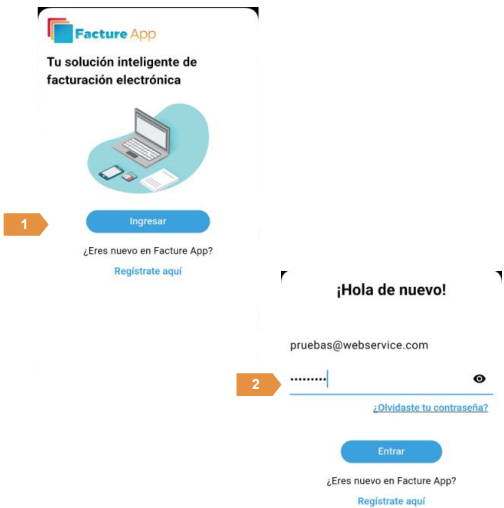
3. Una vez dentro de la aplicación móvil te diriges al apartado de “Configuración”.
4. Selecciona la opción “Vinculación del dispositivo”
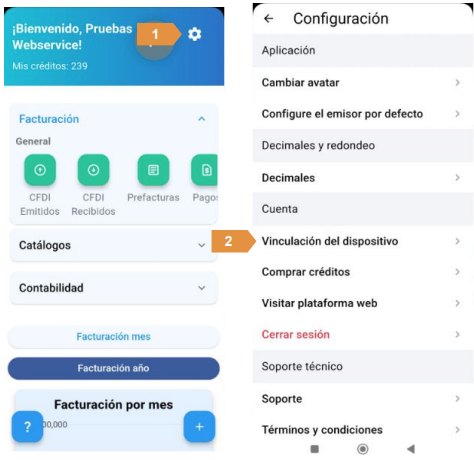
5. Activa la vinculación del dispositivo.

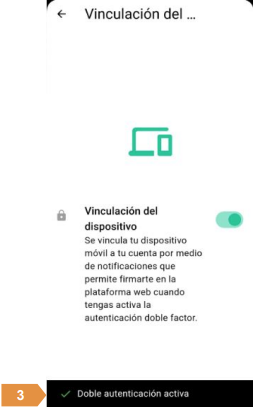
INGRESO A LA PLATAFORMA WEB
Una vez que se activó la autentificación en tu dispositivo.
1. Dirígete a la plataforma web e ingresa con tu usuario y contraseña.
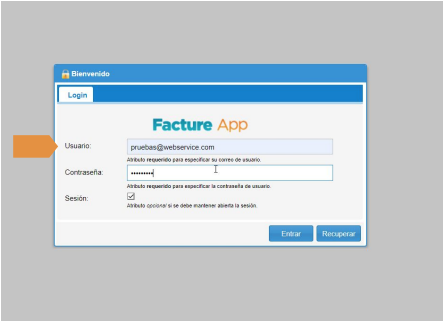
2. Una vez dentro de la plataforma, se enviará una notificación a al dispositivo móvil solicitando la aprobación del inicio de sesión y da acceso.
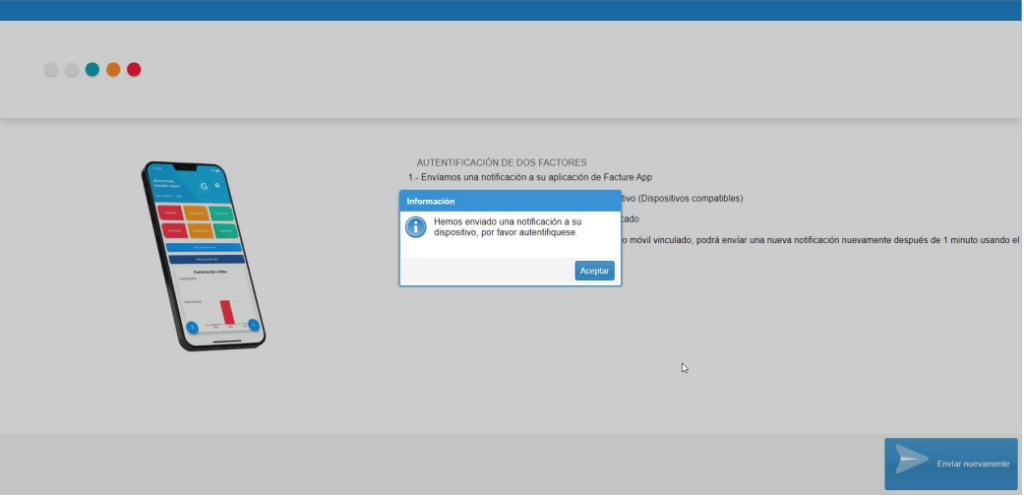
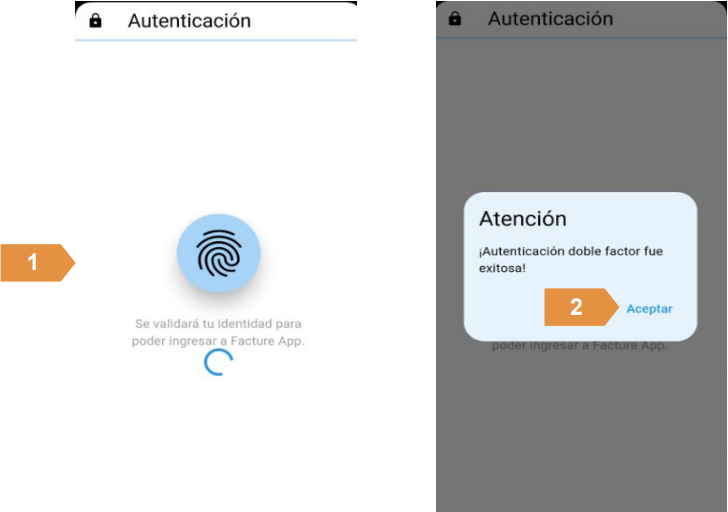
De esta forma ya se tendrá registrado el inicio de sesión desde la Web donde solicitaste la vinculación.
CONTROL DE SESIONES
En esta sección puede ver los lugares en donde ha iniciado sesión y aún permanece vigente. Usted puede eliminar el registro de estas sesiones y al hacerlo, el navegador en donde mantenía la sesión solicitará nuevamente los datos para ingresar a la plataforma.
1. Ingresa en el menú Administración y selecciona sesión.
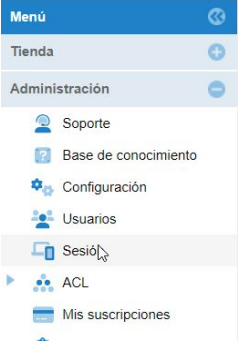
2. En la siguiente ventana se pueden visualizar la IP de los dispositivos vinculados, así como las sesión que está activa en esa dirección IP.
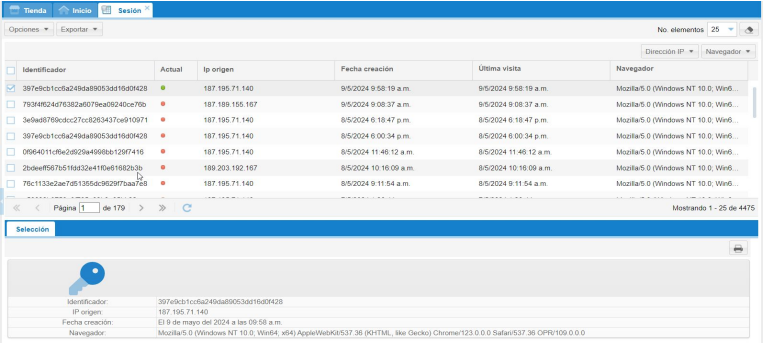
ELIMINAR SESIONES REGISTRADAS
Dentro de misma ventana “sesión” tendremos información de la IP en donde se inició sesión con el usuario, así mismo con que navegador, fecha y hora. Para eliminar la sesión, realiza los siguientes pasos:
1. Sobre el identificador, da clic derecho en el mouse y elige “Eliminar selección”.
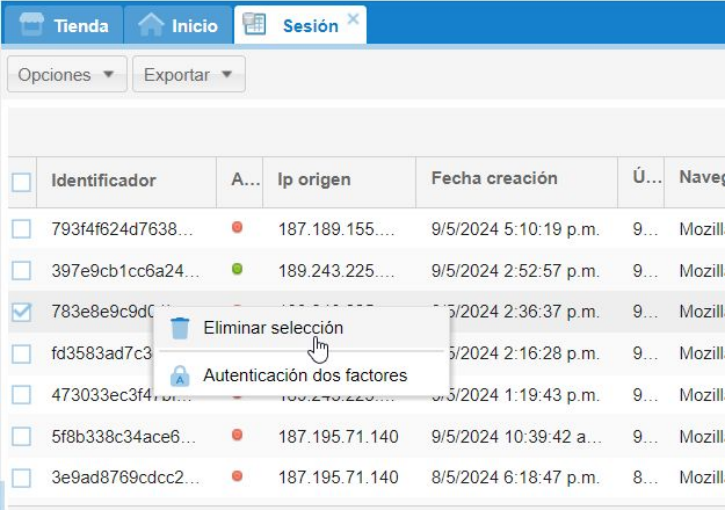
2. Confirma la eliminación del registro de la sesión, lo cual provocará que no pueda ingresar en aquellos dispositivos donde se mantenía la sesión abierta.
En caso de querer iniciar de nuevo con ese dispositivo, tendrá que autenticarse nuevamente.
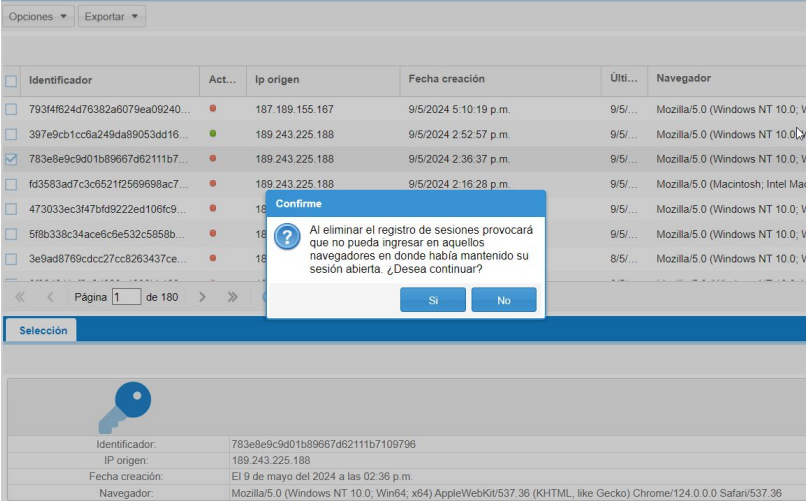
DESACTIVAR AUTENTICACIÓN DESDE LA WEB
Este proceso nos permitirá controlar desde la web el inicio de sesiones. Aunque la autenticación en el dispositivo móvil esté activa, se podrá desactivar prioritariamente desde este apartado. Para proceder con la desactivación, sigue estos pasos:
1. Selecciona el dispositivo que se encuentra activo, ingresa en el botón Opciones y selecciona “Autenticación dos factores”.
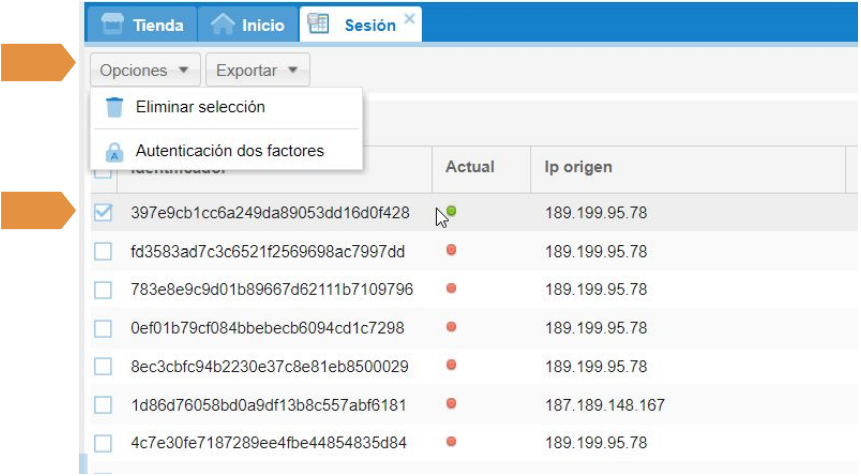
2. Desactiva la casilla “Habilitar” autenticación de dos factores y da clic en “Guardar”.
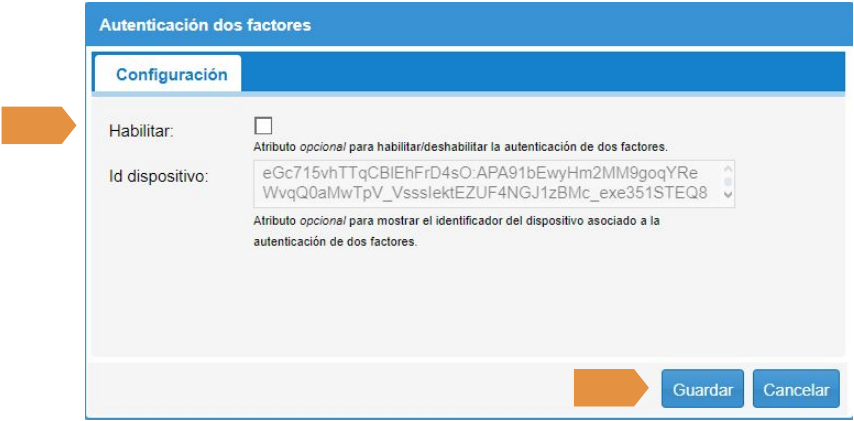
De esta forma en el próximo inicio de sesión no se estará solicitando la autenticación.
Así mismo, la vinculación del dispositivo permanecerá inactiva.